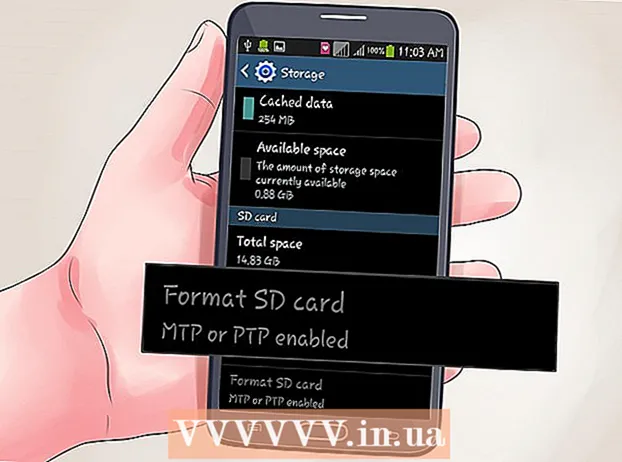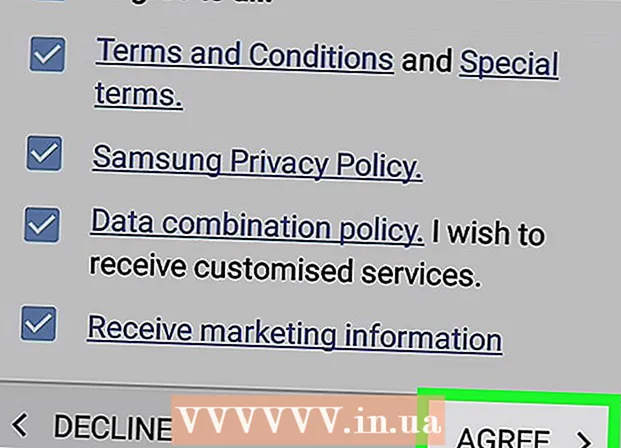Аутор:
William Ramirez
Датум Стварања:
15 Септембар 2021
Ажурирати Датум:
1 Јули 2024

Садржај
У овом чланку ћемо вам показати како да одштампате само одређене ћелије Гоогле табела на рачунару.
Кораци
 1 Идите на страницу хттпс://схеетс.гоогле.цом у било ком веб прегледачу. Ако још нисте пријављени, учините то сада.
1 Идите на страницу хттпс://схеетс.гоогле.цом у било ком веб прегледачу. Ако још нисте пријављени, учините то сада.  2 Кликните на потребну табелу.
2 Кликните на потребну табелу. 3 Изаберите потребне ћелије. Да бисте то урадили, кликните на прву потребну ћелију и, држећи леви тастер миша, померите показивач миша преко других потребних ћелија.
3 Изаберите потребне ћелије. Да бисте то урадили, кликните на прву потребну ћелију и, држећи леви тастер миша, померите показивач миша преко других потребних ћелија. - Ако желите да изаберете више линија, држите леви тастер миша и пређите мишем преко бројева линија на левој страни екрана.
- Ако желите да изаберете више колона, држите леви тастер миша и померите показивач миша преко слова колоне при врху екрана.
 4 Кликните на икону штампача. Наћи ћете га у горњем левом углу екрана. Појављује се страница Принтинг Преференцес.
4 Кликните на икону штампача. Наћи ћете га у горњем левом углу екрана. Појављује се страница Принтинг Преференцес.  5 Кликните на Одабране ћелије у менију Штампање. Наћи ћете га у горњем десном углу странице Принт Сетуп.
5 Кликните на Одабране ћелије у менију Штампање. Наћи ћете га у горњем десном углу странице Принт Сетуп.  6 Кликните на Даље. Ово дугме ћете пронаћи у горњем десном углу странице. Отвара се прозор "Штампај", који интерфејс зависи од оперативног система или модела штампача.
6 Кликните на Даље. Ово дугме ћете пронаћи у горњем десном углу странице. Отвара се прозор "Штампај", који интерфејс зависи од оперативног система или модела штампача.  7 Кликните на Печат. Штампаће се само изабране ћелије.
7 Кликните на Печат. Штампаће се само изабране ћелије. - Можда ћете прво морати да изаберете штампач.